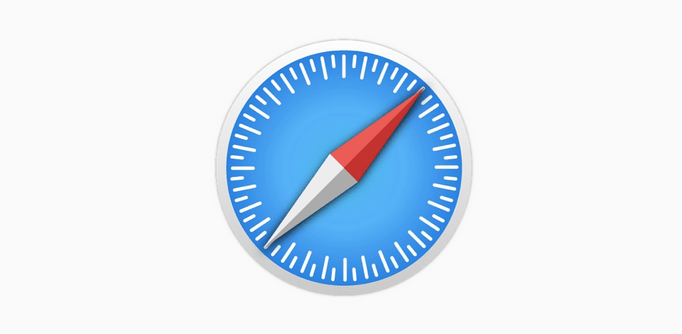Apple har været i nyhederne på det seneste, efter at det udgav iOS 14.5 tidligere på ugen, som gav brugerne mulighed for at fravælge app-sporingsfunktionen, som indsamlede brugeraktivitet på internettet. Den udgav også for nylig macOS Big Sur 11.3.1 og inkluderede visse sikkerhedsopdateringer for at løse WebKit-problemer. Nu har Apple udgivet en ny version af sin Safari-browser, der løser ondsindet webindholdsudnyttelse.
HØJDEPUNKTER
Apple udgav Safari 14.1-opdatering den 26. april for at rette WebKit-sårbarheder.
Apple trak denne opdatering tilbage, da den forårsagede tilfældige problemer under browsing.
Apple genudgav Safari 14.1-opdatering, der fikser både WebKit og andre tilfældige problemer.
Billedkreditter: Google
Apple afslørede kun i sidste uge, at der var blevet observeret et smuthul i WebKit, som kan udnyttes af personer med ondsindet hensigt til at køre enhver vilkårlig kode på visse Apple-enheder uden tilladelse eller kendskab til brugeren. Dette sikkerhedsbrud blev først rettet på iOS 14 og macOS Big Sur-operativsystemet og udgav endelig en opdatering til safari-versioner, der kører på macOS Catalina og macOS Mojave. iPhones og iPad-modeller, der kører iOS 12.5.1, blev også rettet i løbet af den sidste uge.
Sådan opdateres til Safari 14.1?
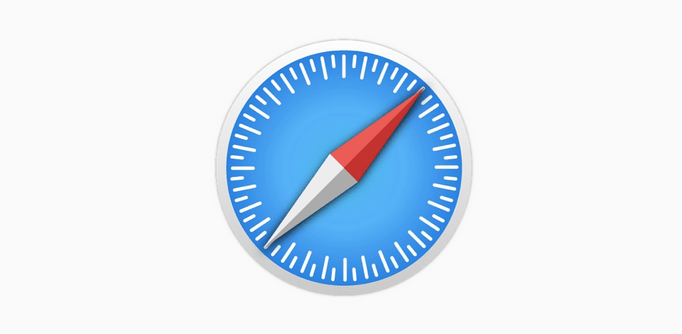
Billedkreditter: Apple
Det er ret nemt at få denne opdatering på din enhed ved at følge disse nemme og hurtige trin:
Trin 1 : Start System Preferences App på Mac.
Trin 2 : Få adgang til menuen Softwareopdatering.
Trin 3 : Din opdatering starter automatisk.
Til din reference kan du notere buildnummeret for Safari 14.1 er 15611.1.21.161.7 på macOS Catalina og 14611.1.21.161.7 på macOS Mojave.
Mange brugere ved måske ikke, at Safari 14.1-opdateringen var tilgængelig på Apple-servere siden den 26. april, men den version modtog en masse klager, og der blev rapporteret mange problemer. Opdateringen var beregnet til at løse WebKit-problemer, men forårsagede snarere problemer med den glatte og fejlfri funktion af Safari og andre webbrowsere installeret på systemet. Apples supportfællesskaber blev oversvømmet med klager over manglende indlæsning af sider og funktionsbrud efter opdatering af browseren. Apple trak opdateringen ud og genudgav derefter Safari 14.1 efter at have løst alle problemerne.
Billedkreditter: Apple
Apple har nu udtalt, at denne seneste opdatering nu vil løse ikke ét men to problemer i alt. Det første er WebKit-problemet, der bestod af en heltalsoverløbsfejl, som gjorde det muligt for hackere at udføre enhver kode uden brugerens tilladelse. Det andet problem var relateret til et korrupt hukommelsesmodul, der også kunne resultere i uautoriseret kodekørsel på systemet. Apple udtalte, at det første problem blev løst med inputvalidering, mens det andet problem blev løst ved at forbedre statsadministrationen.
Apple opfordrer sine brugere til at opdatere deres maskiner så hurtigt som muligt for at undgå potentielle trusler og kodeudførelse.